 .
.
Per modificare la visibilità del Lucido o della Categoria dell’oggetto:
1.Attivare lo strumento Visibilità  .
.
2.Scegliere la modalità Imposta Categoria o Imposta Lucido tramite la Barra di Modo e scegliere una delle modalità disponibili: Imposta Visibile, Imposta Invisibile o Imposta Filtrato.
3.Se la Categoria o il Lucido che si desiderano modificare sono attualmente impostati su “Invisibile”, assicurarsi che le Opzioni Categorie o le Opzioni Lucidi non siano impostate su Mostra attivo. Se si preme il tasto associato allo strumento Visibilità (di regola il tasto 9) è possibile rendere visibili tutte le Categorie (in modalità Imposta Categoria) o i Lucidi (in modalità Imposta Lucido). Se il cursore si trova su una Viewport, diventano attive tutte le Categorie e il Lucidi di tale Viewport.
Nota:nei prodotti Vectorworks Design Series, se si sta operando in modalità Imposta Categoria e il cursore si trova su una Viewport Lucido design che è impostata per usare la visibilità di Categoria a livello di documento, diventano visibili tutte le Categorie del documento (e dunque quelle usate nella Viewport).
4.Spostare il cursore al di sopra dell’oggetto del disegno su cui si vuole intervenire. Tutti gli oggetti che saranno interessati dalla modifica di visibilità sono evidenziati. Inoltre compare un Messaggio Dinamico che indica il nome della Categoria o del Lucido design il cui stato di visibilità verrà mutato, con indicato il suo attuale stato di visibilità. Se il cursore si trova su un oggetto in una Viewport, il Messaggio Dinamico indica anche il nome della Viewport su cui verranno applicate le modifiche.
Nota:nei prodotti Vectorworks Design Series, se si sta operando in modalità Imposta Categoria e il cursore si trova su una Viewport Lucido design che è impostata per usare la visibilità di Categoria a livello di documento, il Messaggio Dinamico non riporta il nome della Viewport. Questo indica che facendo clic sull’oggetto, si va a cambiare la visibilità della Categoria a livello di documento (non di Viewport), influenzando dunque anche tutti gli oggetti che non sono nella Viewport.
5.Fare clic sull’oggetto per cambiare l’impostazione di visibilità della sua Categoria o del suo Lucido per impostarlo su visibile, invisibile o filtrato: Nella Barra Messaggi viene riportata la modifica apportata. Nei prodotti Vectorworks Design Series, la Tavolozza Navigazione viene aggiornata per visualizzare il nuovo stato di visibilità. Cambiamenti di visibilità di una Categoria provocano il ridisegno dell’intero disegno; cambiamenti alla visibilità di un Lucido provocano il ridisegno solo di quel Lucido.
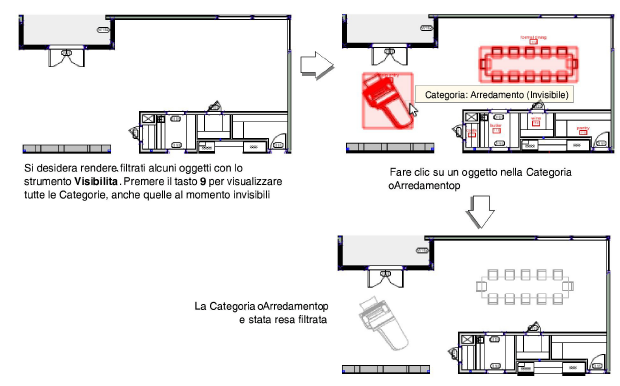
Alcuni fattori possono impedire la variazione di visibilità prevista:
● Le Opzioni Lucidi e le Opzioni Categorie controllano la visibilità degli oggetti nei Lucidi e nelle Categorie non attivi. Per esempio, se le Opzioni Lucidi sono impostate alla voce Filtra altri nei Lucidi non attivi, gli oggetti filtrati non diventano pienamente visibili quando si fa clic con lo strumento Visibilità: In questa situazione viene visualizzato un messaggio di avviso.
● Lo strumento Visibilità non può nascondere o filtrare immediatamente gli oggetti appartenenti alla Categoria attiva e/o al Lucido attivo, poiché questi ultimi sono già impostati come visibili: in questa situazione viene visualizzato un messaggio di avviso.
● Un oggetto contenitore (come un Simbolo o un Gruppo) e i suoi oggetti componenti possono appartenere a diverse Categorie la cui visibilità è impostata diversamente. Per esempio, se le Categorie degli oggetti singoli che compongono un Simbolo sono impostate come invisibili o filtrate, non è sufficiente che la Categoria del Simbolo sia visibile perché essi compaiano.
● Se si opera su una Viewport, le modifiche alla visibilità di una Categoria o un Lucido vengono visualizzate immediatamente se la Viewport ha una modalità di rendering impostata su Fil di Ferro, Sketch o OpenGL. Per le altre modalità di rendering è necessario aggiornare la Viewport per apprezzare la modifica: in questa situazione viene visualizzato un messaggio di avviso.
● Nei prodotti Vectorworks Design Series, se una Viewport Lucido design è inclusa in un’altra Viewport, svariati fattori influenzano il comportamento dello strumento Visibilità; per ulteriori informazioni, vedere .